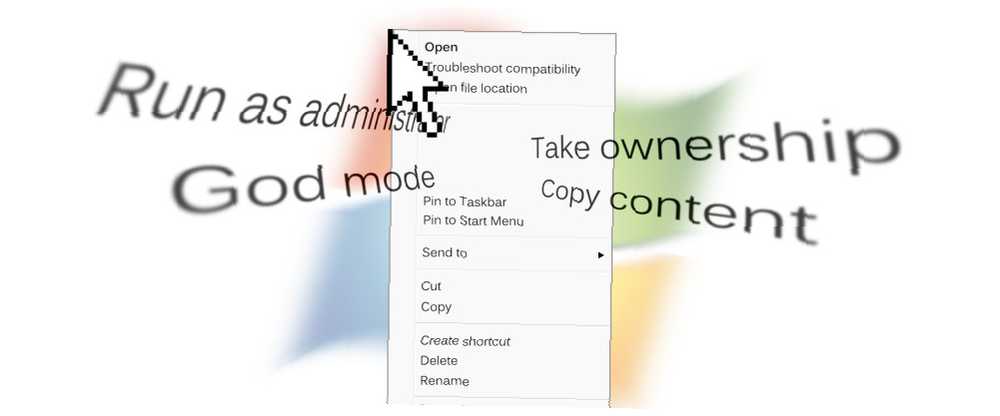
Edmund Richardson
0
2744
61
Tina Sieber tarafından 12 Ocak 2017 tarihinde güncellenmiştir..
Kim bir kısayolu sevmez? Sağ tıklama menüsünde programlanan adam sayesinde, çalışırken veya bilgisayarda gezinirken bir kısmını alırız. İşte MakeUseOf'ta sağ tıklama menüsüne daha fazla güç eklemenin bazı yollarını inceledik.
Daha önce, sağ tıklatma menünüzden girişleri nasıl ekleyip çıkaracağımıza baktık. Sağ Tıklama Menüsünden Windows Girişlerini Ekleme ve Kaldırma Windows Sağ Tıklama Menüsünden Girdi Ekleme ve Çıkarma Herkes kısayolları sever. Bu arada, bağlam menünüz asla dokunmayacağınız girişlerle karışık. Sağ tıklama menüsünü gerçekte kullanmak istediğiniz kısayollarla nasıl özelleştireceğinizi göstereceğiz. . Ayrıca Sağ Tıklama Menünüze Eklemek İçin En İyi 10 Kısayol Eklemek İçin Size En İyi Kısayolları Gösterdik Sağ Tıklama Menünüze Eklemek İçin En İyi 10 Kısayol Sağ tıkladığınızda ortaya çıkan bağlam menüsü sağ olmanıza yardımcı olabilir daha üretken. Doğru araçla, içindeki kısayolları kişiselleştirmek çok kolaydır. . Şimdi, sağ tıklama menünüzü kişiselleştirmek ve hızlandırmak için üç araç daha tanıtmak istiyoruz.
Klasör Rehberi
Adından da anlaşılacağı gibi, sabit disk sürücünüzün klasörleri ve dizinleri arasında sağ tıklamayla gezinmek bu ücretsiz yazılımla daha kolay hale geliyor. Sağ tıklama menünüzü değiştirmek ve sık kullanılan klasörlerinizi ayarlamak ve bunlara erişmek için Klasör Kılavuzunu kullanın. Ayrıca, Klasör Kılavuzu girişlerini kategorilere ayırmak için bazı ayırıcılar ayarlayabilirsiniz..
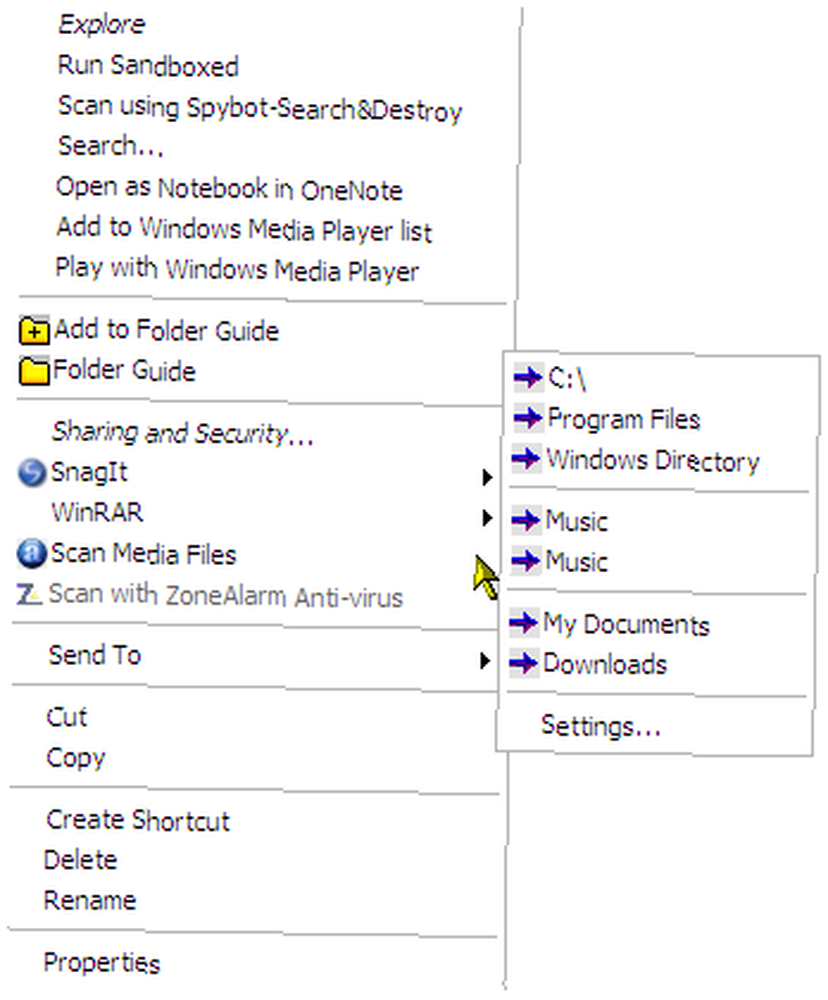
Tabii ki, ayrıca klasöre gönderiminde elle yapılan eklemeler yoluyla da ayarlama yapabilirsiniz, ancak 'Klasör Kılavuzu' sadece biraz daha tasarruf etmenizi sağlar.
Dosya, klasör arka planı, Windows Gezgini, Aç / Kaydet iletişim kutuları, Masaüstü veya Başlat Düğmesine sağ tıklayarak 'Klasör Kılavuzu' menüsüne erişin. Favori klasörlerinizi ekleyin, bunları kendi sıranıza göre sıralayın, ayırıcılarla düzenleyin ve sağ düğmeye tıkladığınızda hızlı bir şekilde erişin. Sadece 1,6 MB'lık küçük bir künye ile, Folder Guide denemeye değer.
Moo0 RightClicker
Hayır, inekler kestirmez. Moo0 RightClicker, sağ tıklama menülerimiz için kullanışlı bir dizi iyileştirmedir. 4.2 MB ücretsiz sağ tıklatma menüsü düzenleyicisinin ücretsiz bir sürümü ve daha fazla özellik yüklü ücretli bir karşılığı vardır. Ücretsiz sürüm, sağ tıklama menüsüne bazı faydalı eklentiler sağladığı ve kullanıcının zaten orada olanları yönetmesine izin verdiği için iyi bir yardımdır..
Program, Win XP'de belirli kullanım koşullarında CPU kullanımının geçici olarak% 100'üne (hiç yakalayamadım…) çıkmasına neden olan bir hatadan bahseden bir uyarı ile açılıyor. Ekran Özellikleri'nde bazı 'Efektler' özelliğini kapatma seçeneğini sunar. İşlevlerin anlaşılması kolaydır. Ücretsiz sürüm iki arayüz seçeneği sunar - Basit ve Temel.
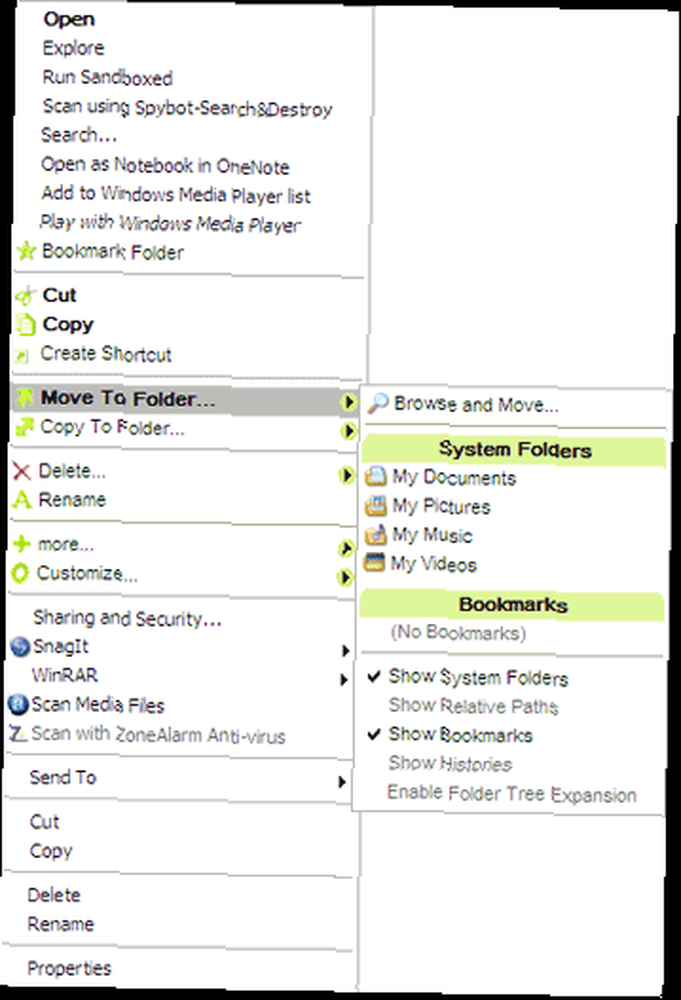
İşte bir özellik listesi -
- Dosya ve klasörleri kopyalayıp yer imine veya standart sistem klasörlerine taşıyın. Sık kullanılan klasörleri işaretlemek hoş bir dokunuş..
- Akıllı kopyalama - gerçek bir dosyanın adını, yolunu veya içeriğini kullanarak.
- Klasör içeriğini çok sayıda özelliğe göre sıralama.
- Yinelenen bir pencere oluşturun. (Bir klasörün Dosya menüsünden erişin)
- Görüntüleri önizleme.
- Hızlı çöken menülerle özenle düzenleyin.
- Geri dönüşüm kutusunu atlayarak öğeleri kalıcı olarak sil.
Moo0, önceki özelleştirmelerinizden hiçbirini kaldırmaz, ancak biraz daha eklemenizi sağlar. Bu yüzden daha önce yapmış olabileceğiniz daha önceki kabuk girişlerini birleştirir. Yüklemeyi kaldırmak da güvenlidir. İstediğim tek şey, varsayılan kireç yeşili rengine karşı bana biraz daha seçenek vermesi..
FileMenu Araçları
Son söz için güç. FileMenu Araçları, önceki iki taneden daha ileri gider. Bağlam menüsünü kutudan çıkarır ve tam anlamıyla bir dosya yöneticisi yapar. Dosya ve klasörleri işlemek için karmaşayı temizlemenizi veya birkaç seçenek daha atmanızı sağlar. Üstüne ve üstüne, kendi seçtiğiniz programları, klasörleri ve yolları ekleyin. Ayrıca, özellikler iletişim kutusundan kendi simgelerinizi ve adlarınızı ekleyin.
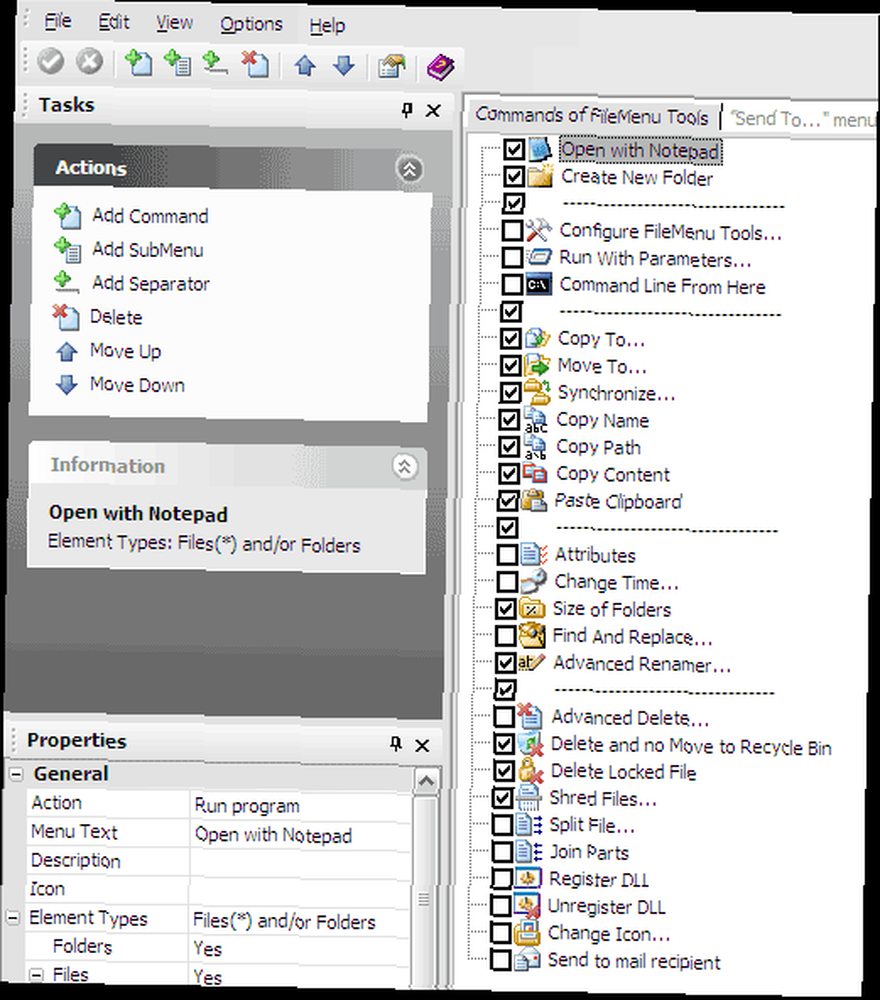
Gibi özellikleri ile daha fazlasını yapın -
- Yerleşik komutları yapılandırın veya sağ tıkladığınız dosya türlerine göre özelleştirilmiş komutlar ekleyin.
- FileMenu programındaki 'Menüye Gönder'i yapılandırın.
- Çok kullanışlı, gelişmiş bir yeniden adlandırma, bir klasördeki tüm dosyaları toplu olarak yeniden adlandırmanıza olanak tanır.
- Windows Gezgini içinden iki klasörü senkronize et.
- Split-join dosyalarını ve ayrıca parçaları sıkıştırır.
- Seçili klasörün içerdiği tüm dosyalar için bir metin bulun veya değiştirin.
- Yalnızca belirli bir türdeki dosyaları silin. Örneğin, geçici klasörden yalnızca '.log' dosyalarını silin.
- Bir sonraki sistem önyüklemesinde silmek için kilitli dosyaları (diğer programlar tarafından kullanılan dosyalar) işaretleyin.
- Dosyalarınızı güvenli bir şekilde parçalayın ve kurtarılamaz duruma getirin.
- Pasta grafiğiyle klasör boyutunun bir görüntüsünü alın.
- Seçilen içerikleri e-posta eki olarak gönder.
- Ayırıcılar ekleyin ve sağ tıklama kısayollarınızı ayırın.
Bunlar FileMenu Araçları içinde paketlenmiş araçlardan sadece birkaçı. Yapılandırma kolaylığının ötesindeki en büyük avantaj, yazılımın erişilebilir bir koleksiyonda birçok farklı yardımcı program içermesidir. 6.4 MB kurulu büyüklüğünde ve ücretsiz bir yazılımda tıklama değerinde.
Sağ tıklama menünüzün üst üste yerleştirilmesi, vermek istediğiniz güç türüne bağlıdır. Ancak, mevcut ücretsiz yazılımı kullanarak seçim yapmakta zorlanacağınız kesinliği.
Sağ tık menüsünde hangi kısayolu her zaman kullanıyorsunuz? Düzenlemek için farklı bir araç önerebilir misiniz?











